
- •Практическое занятие № 7
- •ПЗ № 7 Настройка и работа с антивирусными программами на примере пакета прикладных
- •ПЗ № 7 Настройка и работа с антивирусными программами на примере пакета прикладных
- •ПЗ № 7 Настройка и работа с антивирусными программами на примере пакета прикладных
- •ПЗ № 7 Настройка и работа с антивирусными программами на примере пакета прикладных
- •ПЗ № 7 Настройка и работа с антивирусными программами на примере пакета прикладных
- •ПЗ № 7 Настройка и работа с антивирусными программами на примере пакета прикладных
- •ПЗ № 7 Настройка и работа с антивирусными программами на примере пакета прикладных
- •ПЗ № 7 Настройка и работа с антивирусными программами на примере пакета прикладных
- •ПЗ № 7 Настройка и работа с антивирусными программами на примере пакета прикладных
- •ПЗ № 7 Настройка и работа с антивирусными программами на примере пакета прикладных
- •ПЗ № 7 Настройка и работа с антивирусными программами на примере пакета прикладных
- •ПЗ № 7 Настройка и работа с антивирусными программами на примере пакета прикладных
- •ПЗ № 7 Настройка и работа с антивирусными программами на примере пакета прикладных
- •ПЗ № 7 Настройка и работа с антивирусными программами на примере пакета прикладных
- •ПЗ № 7 Настройка и работа с антивирусными программами на примере пакета прикладных
- •ПЗ № 7 Настройка и работа с антивирусными программами на примере пакета прикладных
- •ПЗ № 7 Настройка и работа с антивирусными программами на примере пакета прикладных
- •ПЗ № 7 Настройка и работа с антивирусными программами на примере пакета прикладных
- •ПЗ № 7 Настройка и работа с антивирусными программами на примере пакета прикладных
- •ПЗ № 7 Настройка и работа с антивирусными программами на примере пакета прикладных
- •ПЗ № 7 Настройка и работа с антивирусными программами на примере пакета прикладных
- •ПЗ № 7 Настройка и работа с антивирусными программами на примере пакета прикладных
- •ПЗ № 7 Настройка и работа с антивирусными программами на примере пакета прикладных
- •ПЗ № 7 Настройка и работа с антивирусными программами на примере пакета прикладных
- •ПЗ № 7 Настройка и работа с антивирусными программами на примере пакета прикладных
- •ПЗ № 7 Настройка и работа с антивирусными программами на примере пакета прикладных
- •ПЗ № 7 Настройка и работа с антивирусными программами на примере пакета прикладных
- •ПЗ № 7 Настройка и работа с антивирусными программами на примере пакета прикладных
- •ПЗ № 7 Настройка и работа с антивирусными программами на примере пакета прикладных
- •ПЗ № 7 Настройка и работа с антивирусными программами на примере пакета прикладных
- •ПЗ № 7 Настройка и работа с антивирусными программами на примере пакета прикладных
- •ПЗ № 7 Настройка и работа с антивирусными программами на примере пакета прикладных
- •ПЗ № 7 Настройка и работа с антивирусными программами на примере пакета прикладных
- •ПЗ № 7 Настройка и работа с антивирусными программами на примере пакета прикладных
- •ПЗ № 7 Настройка и работа с антивирусными программами на примере пакета прикладных
- •ПЗ № 7 Настройка и работа с антивирусными программами на примере пакета прикладных
- •ПЗ № 7 Настройка и работа с антивирусными программами на примере пакета прикладных
- •ПЗ № 7 Настройка и работа с антивирусными программами на примере пакета прикладных
- •ПЗ № 7 Настройка и работа с антивирусными программами на примере пакета прикладных
- •ПЗ № 7 Настройка и работа с антивирусными программами на примере пакета прикладных
- •ПЗ № 14 Настройка и работа с антивирусными программами на примере ПО «Dr.Web»
- •ПЗ № 14 Настройка и работа с антивирусными программами на примере ПО «Dr.Web»
- •ПЗ № 14 Настройка и работа с антивирусными программами на примере ПО «Dr.Web»
- •ПЗ № 14 Настройка и работа с антивирусными программами на примере ПО «Dr.Web»
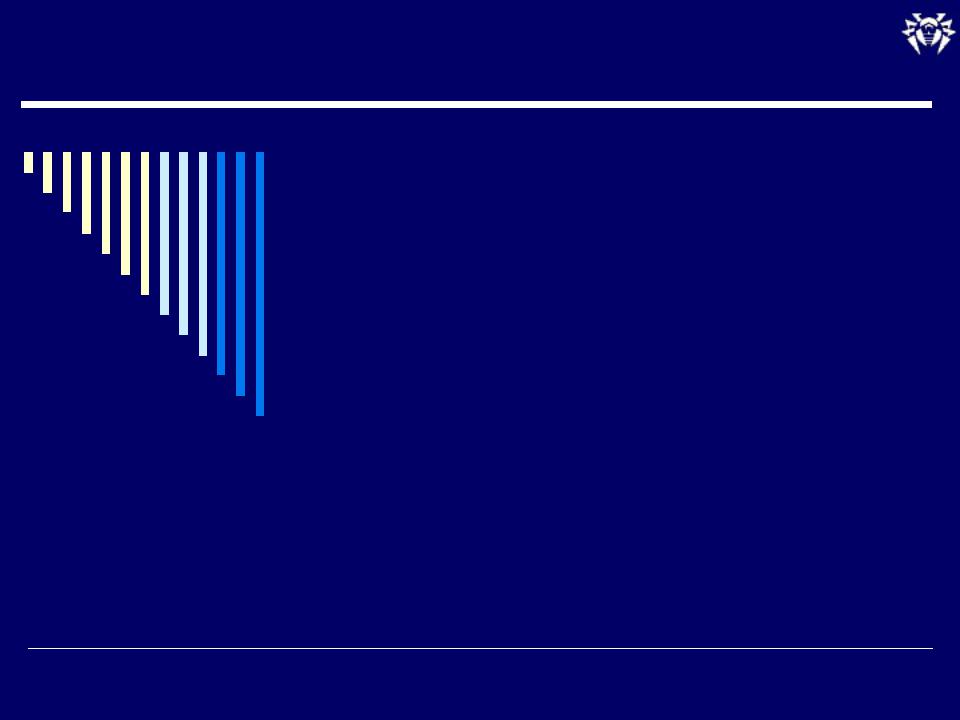
Практическое занятие № 7
Настройка и работа с антивирусными программами на примере пакета прикладных и системных программ ПО «ДОКТОР ВЕБ» (Dr.Web).
Цель: Научиться использовать антивирусное программное обеспечение на примере пакета прикладных и системных программ ПО «ДОКТОР ВЕБ» (Dr.Web).
По заказу ФГУ ГНИИ ИТТ «Информика» Северо-Кавказский государственный технический университет
Кафедра защиты информации, zik@ncstu.ru
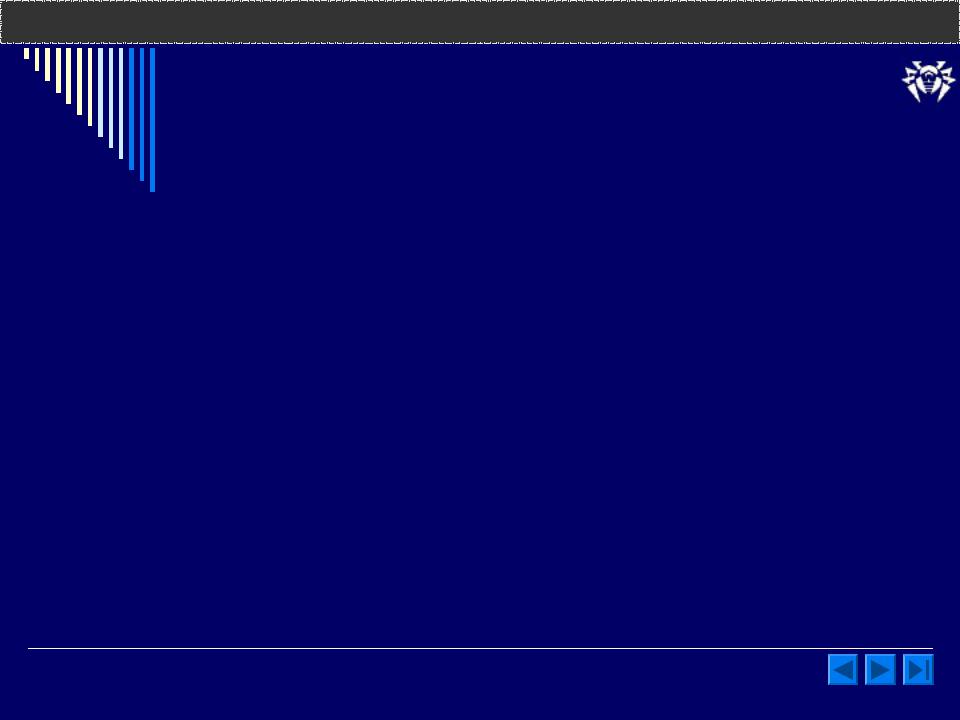
ПЗ № 7 Настройка и работа с антивирусными программами на примере пакета прикладных и системных программ ПО «ДОКТОР ВЕБ» (Dr.Web)
Содержание:
Теоретическая часть
1.Модуль графического интерфейса сканера
1.1.Установка и запуск программы
1.2.Настройки сканера
Основные настройки программы Расширенные настройки
Сканирование под управлением Модуля графического интерфейса Статистика работы сканера Сведения о программе обновлении и техническая поддержка
Практическая часть
По заказу ФГУ ГНИИ ИТТ «Информика» Северо-Кавказский государственный технический университет
Кафедра защиты информации, zik@ncstu.ru
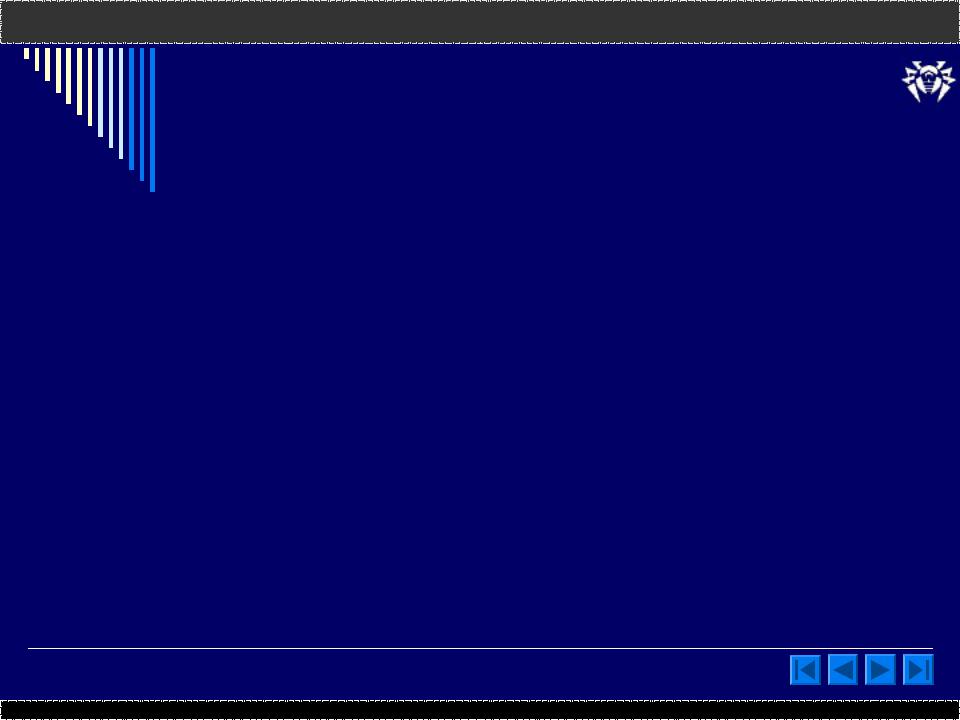
ПЗ № 7 Настройка и работа с антивирусными программами на примере пакета прикладных и системных программ ПО «ДОКТОР ВЕБ» (Dr.Web)
Теоретическая часть
1. Модуль графического интерфейса сканера
Вид элементов интерфейса описываемой программы и действия пользователя могут изменяться в зависимости от ОС и ее
настроек. Описание ведется на примере работы программы под управлением ОС Linux Fedora Core 3, графическая среда GNOME.
Многие операции и настройки программы могут быть осуществлены разными путями (с использованием главного меню, контекстного меню, горячих клавиш и других средств). Как правило, для краткости описывается только одна из предоставляемых возможностей.
По заказу ФГУ ГНИИ ИТТ «Информика» Северо-Кавказский государственный технический университет Кафедра защиты информации, zik@ncstu.ru
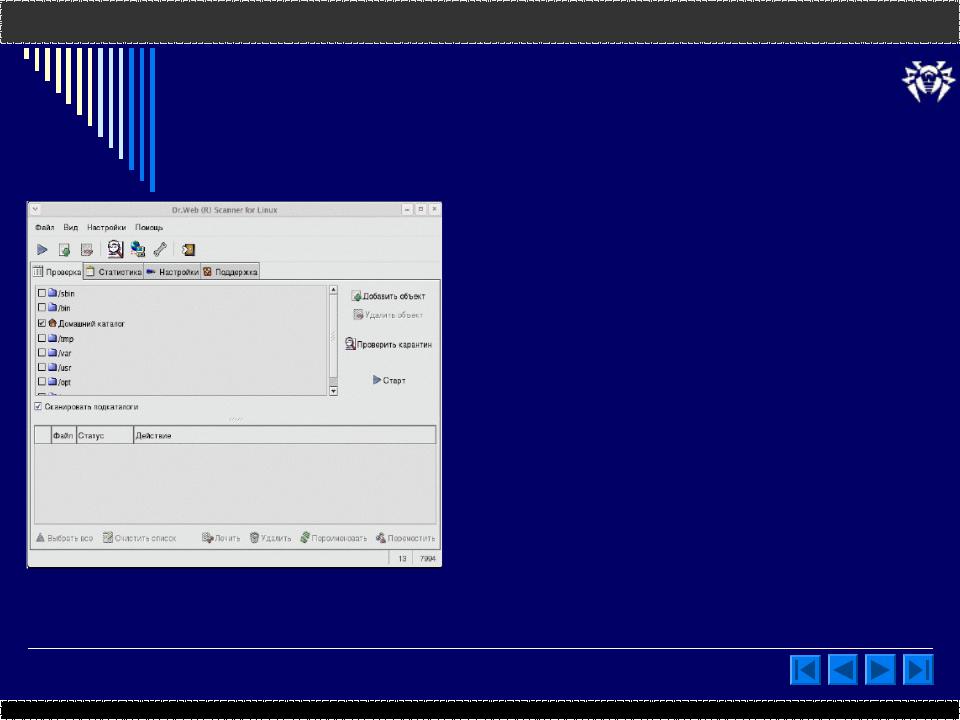
ПЗ № 7 Настройка и работа с антивирусными программами на примере пакета прикладных и системных программ ПО «ДОКТОР ВЕБ» (Dr.Web)
1.1. Установка и запуск программы
Рисунок 1. - Главное окно модуля графического интерфейса
Перед запуском программы необходимо запустить X Window Server.
Способ запуска Модуля графического интерфейса зависит от ОС и способа установки модуля. Если для установки использовался менеджер
пакетов RPM, выполните в консоли команду xdrweb.
Независимо от способа
установки вы можете также запустить на выполнение файл drweb-gui из каталога
установки сканера.
Откроется главное окно программы (рисунок 1).
По заказу ФГУ ГНИИ ИТТ «Информика» Северо-Кавказский государственный технический университет Кафедра защиты информации, zik@ncstu.ru
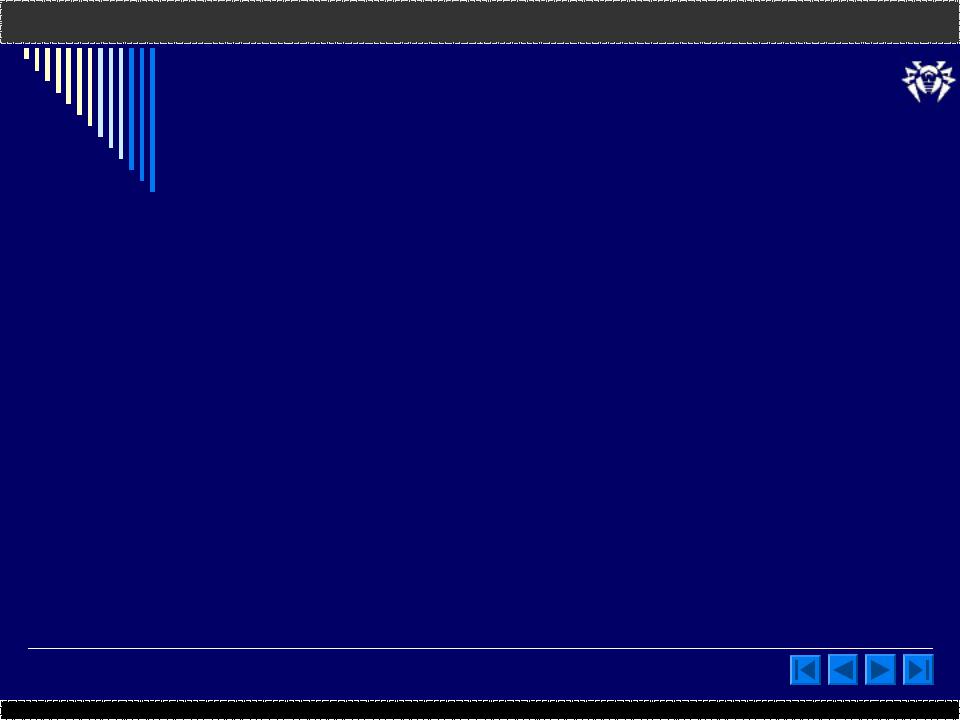
ПЗ № 7 Настройка и работа с антивирусными программами на примере пакета прикладных и системных программ ПО «ДОКТОР ВЕБ» (Dr.Web)
1.1. Установка и запуск программы
Немедленно после запуска программа проверяет настройки путей к ключевому файлу сканера и исполняемому файлу сканера.
При отсутствии по указанному адресу действительного ключевого файла и исполняемого файла сканера выдаются соответствующие предупреждения.
После этого модуль графического интерфейса запускает сканер для получения информации о состоянии антивирусной защиты.
При невозможности запуска сканера выдается соответствующее сообщение.
При необходимости отредактируйте соответствующие настройки программы и проверьте корректность установки сканера.
По заказу ФГУ ГНИИ ИТТ «Информика» Северо-Кавказский государственный технический университет Кафедра защиты информации, zik@ncstu.ru
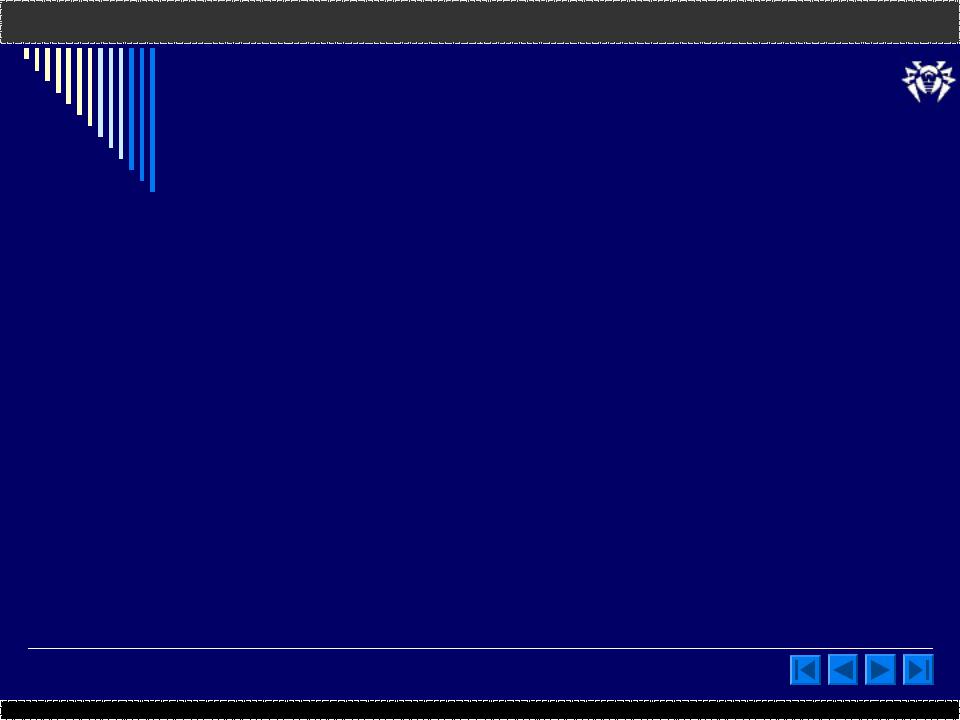
ПЗ № 7 Настройка и работа с антивирусными программами на примере пакета прикладных и системных программ ПО «ДОКТОР ВЕБ» (Dr.Web)
1.1. Установка и запуск программы
При запуске программы из командной строки можно использовать следующие параметры:
•-default-settings – не загружать конфигурационный файл
•-eng-lng-save=<путь> - сохранить файлы языковых ресурсов
по умолчанию по указанному пути
•-ini-file=<путь> - путь к конфигурационному файлу
•-no-lng-load – не загружать файлы языковых ресурсов (использовать английский язык, ресурс содержится в самой программе)
•-d или --debug – запустить в отладочном режиме
•-v или --version – выдать сведения о версии программы
•-h или --help – показать краткую подсказку
По заказу ФГУ ГНИИ ИТТ «Информика» Северо-Кавказский государственный технический университет Кафедра защиты информации, zik@ncstu.ru

ПЗ № 7 Настройка и работа с антивирусными программами на примере пакета прикладных и системных программ ПО «ДОКТОР ВЕБ» (Dr.Web)
1.2. Настройки сканера
Редактирование и сохранение настроек. Выбор режима сканирования
Для того чтобы перейти к
редактированию настроек, перейдите на вкладку Настройка (рисунок. 2).
Рисунок 2. - Вкладка Настройка
По заказу ФГУ ГНИИ ИТТ «Информика» Северо-Кавказский государственный технический университет Кафедра защиты информации, zik@ncstu.ru
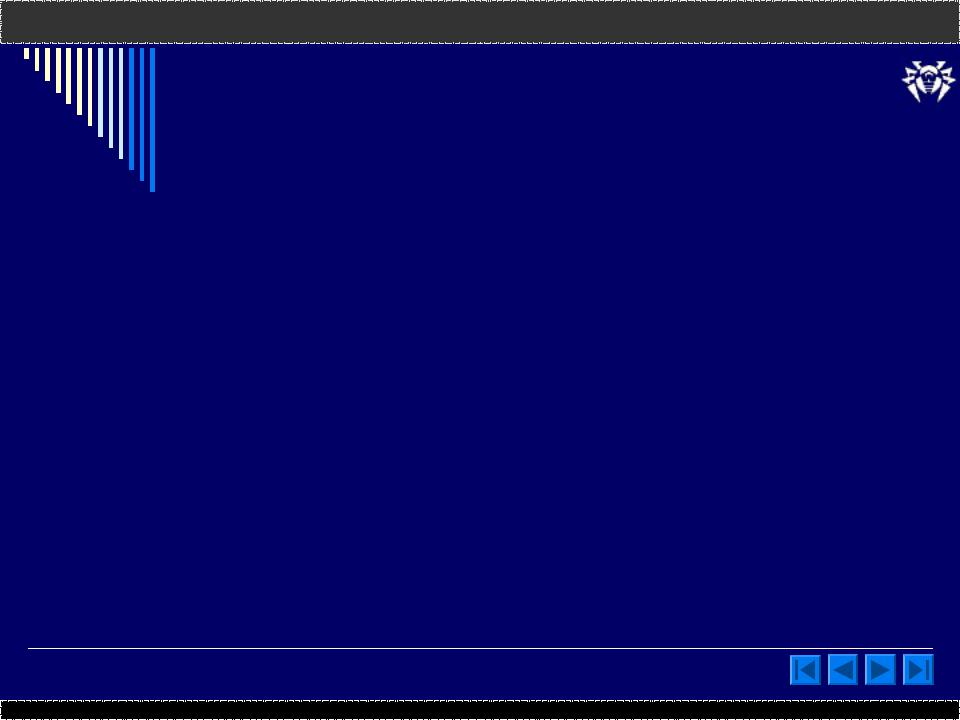
ПЗ № 7 Настройка и работа с антивирусными программами на примере пакета прикладных и системных программ ПО «ДОКТОР ВЕБ» (Dr.Web)
1.2. Настройки сканера
Редактирование и сохранение настроек. Выбор режима сканирования
Для того чтобы загрузить настройки из конфигурационного файла программы, нажмите на кнопку Загрузить настройки.
При запуске программы настройки из конфигурационного файла будут загружены автоматически. Используйте эту кнопку только для отказа от изменений настроек, внесенных вами с помощью Модуля графического интерфейса сканера.
Для того чтобы записать изменения настроек в конфигурационный файл, нажмите на кнопку
Сохранить настройки.
Для того чтобы загрузить в программу настройки по умолчанию, нажмите на кнопку Сбросить все настройки.
Настройки самого Модуля графического интерфейса также хранятся в конфигурационном файле программы в секции [GUI].
По заказу ФГУ ГНИИ ИТТ «Информика» Северо-Кавказский государственный технический университет Кафедра защиты информации, zik@ncstu.ru
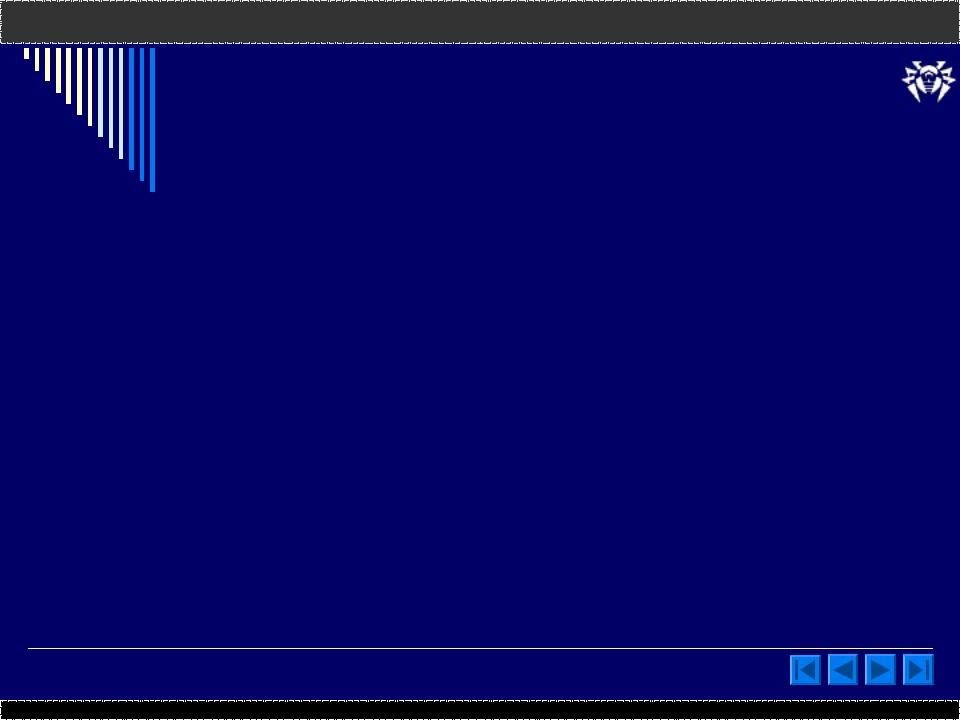
ПЗ № 7 Настройка и работа с антивирусными программами на примере пакета прикладных и системных программ ПО «ДОКТОР ВЕБ» (Dr.Web)
1.2. Настройки сканера
Редактирование и сохранение настроек. Выбор режима сканирования
Вы также можете настроить режим сканирования (уровень тщательности проверки). Для этого выберите в группе кнопок выбора Режим проверки один из следующих вариантов:
Расширенный режим — в этом режиме вы можете самостоятельно настроить все параметры, определяющие степень тщательность проверки. Смысл этих параметр описывается ниже.
Полная проверка — режим, в котором проверяются все отобранные файлы, в том числе архивные. Режим рекомендуется для повседневной проверки компьютера.
Быстрая проверка — режим, в котором проверяются только файлы, внутренний формат которых позволяет им быть "носителями" вирусов, архивы не проверяются, отключен эвристический анализ. При этом проверка происходит гораздо быстрее, чем в режиме полной проверки, за счет некоторого снижения надежности контроля.
По заказу ФГУ ГНИИ ИТТ «Информика» Северо-Кавказский государственный технический университет Кафедра защиты информации, zik@ncstu.ru
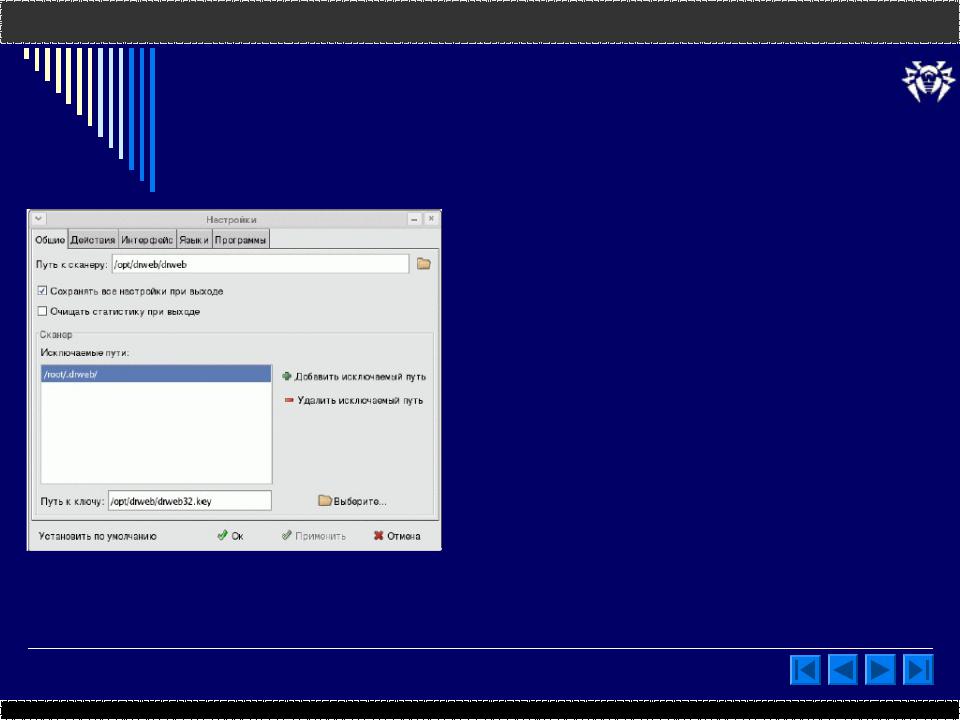
ПЗ № 7 Настройка и работа с антивирусными программами на примере пакета прикладных и системных программ ПО «ДОКТОР ВЕБ» (Dr.Web)
Основные настройки программы
|
Независимо |
от |
выбранного |
|
|
режима |
сканирования, |
вы можете |
|
|
настроить |
реакцию |
программы на |
|
|
обнаружение инфицированных объектов, |
|||
|
а также параметры взаимодействия с ОС |
|||
|
и между |
различными |
программами |
|
|
антивирусного комплекса. |
|
||
|
Для того чтобы просмотреть и при |
|||
|
необходимости отредактировать основные |
|||
|
настройки, нажмите на вкладке Настройки |
|||
|
главного окна на кнопку Настройки. |
|||
|
Откроется окно Настройки на вкладке |
|||
Рисунок 3. - Общие настройки |
Общие (рисунок 3). |
|
|
|
По заказу ФГУ ГНИИ ИТТ «Информика» Северо-Кавказский государственный технический университет Кафедра защиты информации, zik@ncstu.ru
